Первая программа в
- Запуск и подготовки среды программирования
- Построение пользовательского интерфейса
- Программирование элементов приложения

Сегодня мы рассмотрим этапы создания и разработки программы в среде разработки Lazarus.
Дальнейший пример работе в Lazarus будут одинаков не зависимости где вы работает в Linux или Windows.
А мы продолжим работу в операционной системе Linux Runtu.
Вначале мы запускам IDE Lazaruz. Мы заходим в главное меню — > Разработка — > Lazarus.

После запуска программы откроется последний проект с котором вы работали. Но если вы запустили систему программирования запустить первый раз, то у вас запуститься пустой проект с одной формой.
Если Вам необходимо создать новое приложение то необходимо зайти в меню Файл — > Создать

Lazarus Как сохранять проеты задачи Паскаль на компьютере
В появившемся окне необходимо поставить отметку напротив пункта приложение и нажать кнопку ок.

После этого запустится программа Lazaruz.

Теперь мы сохраним весь проект в папку. Для этого заходим в меню Файл и выбираем пункт Сохранить все.

Затем в проводнике заходим папку куда сохраняем все файлы нашего проекта. Для этого выбираем папку и несколько раз нажимаем кнопку сохранить, чтобы сохранить все файлы проекта.
В результате папка с проектом у нас выглядит следующим образом.

Более детально о назначении того или иного файла в проекте посвящена отдельная статья. Аналогичном образом мы сохраняем наш проект в системе Windows.
Принцип создания программ заключается в том что мы вначале располагаем компоненты на форме (кнопки, переключатели, поля для ввода и т. д.) все то через что пользователь взаимодействует непосредственно с программой. Затем чтобы все это заработало мы пишем код на языке программирования. В данном случае Object Pascal, более подробно о нем можно почитать тут. Но сейчас мы наше внимание сконцентрируем на нашей программе.
По традиции создадим программу которая выводит на форму «Привет мир», при нажатие на кнопку, а также кнопку выхода из нашего приложения 🙂
Для начала надо разместить надпись на форму. Чтобы её размести мы переходим вкладку standart, вбираемым label1. Нажимаем левую кнопку мыши и перетаскаем на форму:

В результате у нас форма приметь следующий вид:

Теперь на необходимо сделать так чтобы вместо надписи Label1, появилась надпись Приветь мир.
Сохранение проекта Lazarus
Для этого мы выделяем наш объект Label1 мышкой на форме, либо в Инспекторе объектов.
Затем переходим на вкладку Свойства в Инспекторе объектов, находим Caption и пишем вместо Label1 Привет мир.

Теперь мы можем сделать нашу надпись побольше. Выделяем компонент label1. Находим свойств font, и нажимаем на кнопку с тремя точками.

Попадем в окно, в котом можно задать внешний размер и начертание шрифта.

Так же мы можем изменит цвет шрифта

Теперь зададим значение False свойства Visible. Это необходимо что при запуске программы надпись была невидна.

Теперь расположим кнопку на форму, нажав на которую выводится наша надпись, а так же кнопку которая осуществляет выход из приложения. Для этого зайдем на вкладку standard, выберем компонент Button1 (кнопка) и перетащим его на форму. Аналогичном образом мы располагаем на форму кнопку выход

Изменим надпись Button1 на надпись нажми. Это можно сделать в свойстве Caption. Аналогичном образом меняем надпись на второй кнопке — выход.

Чтобы задать высоту кнопки, мы заходим в свойства height. Задаем параметр — 40. чтобы быстро найти свойство, используем фильтр в инспекторе объектов.
инспектор объектов очень удобно использовать когда много компонентов на форме. Допустим у вас на форме 10 объектов, тогда чтобы Вам долго не искать нужный объект на форме, можно вводить его имя в поле компоненты и быстро его найдете. И вообще когда вы меняете cвойства или cобытия компонента почаще обращайте внимание на то, какой компонент выделен в инспекторе объектов. По личному опыту знаю, что в «запарке» думаешь что работаешь с одним компонентом, а потом оп… и приходиться все переделывать:). Поэтому я советую выделять компонент через инспектор объектов.

Так же можно задать ширину кнопок, мы заходим в свойства width. Задаем параметр — 100. чтобы быстро найти свойство, используем фильтр в инспекторе объектов.

Для определения положения компонентов (кнопок, надписей, полей ввода и т.д) на форме, автор обычно использует такие его свойства как top и left.
Top — определять положение элемента относит верхнего края формы. В данном случаи этот параметр равен 136.

Left — определять относительно левого края формы.
Для кнопки нажми значение left будет равен 16.

Для кнопки закрыт значение left будет равен 192.

Стоит упомянуть как сделать заголовок в программе. Для этого мы выделяем форму (form1) и в ее свойстве caption пишем — привет мир.

в дальнейшим при создании новых проектов будут представление специальные таблицы. В этих таблицах будет показаны свойства, параметр и назначение каждого объекта программы
Теперь перейдем непосредственно к написанию кода. Для этого выделим кнопку нажми и переходим на вкладку события в инспекторе объектов и выбираем OnClick. Или два раза щелкаем по кнопке нажми. Таким образом мы создаем обработчик данной кнопки. В коде программы кнопка нажми обозначаться как button1.

Студентам_программирование / Интегрированная среда разработки приложений LAZARUS
Файлы с расширениями . pas и . lfm имеют одинаковое имя (по умолчанию Unit1) . У файлов с расширениями . lpr , .Exe , lpi – также одинаковое имя ( по умолчанию Project1) . Замечание . В Lazarus файл проекта и файлы проекта – разные вещи. Файл проекта – это файл головной программы с расширением .lpr , файлы проекта – это набор всех файлов приложения . На рис.
13 приведен пример файлов проекта, состоящего из трех форм. В этом проекте все имена ( Project1 , Unit1 , Unit2 , Unit3 ) сохранены по умолчанию. Головной модуль Project1 Файлы Form1 Файлы Form2 Файлы Form3 Рис. 13. Файлы проекта, состоящего из трех форм Задание 2 . Сохраните ранее созданный в Задании 1 проект.

Следуйте рекомендациям, описанным ниже. 1. Выберите пункт меню Проект → Сохранить проект как. для сохранения проекта (рис. 14). Рис. 14.
Команда Сохранить проект как … 2. В первом появившемся окне (рис. 15) задайте имя модуля формы. Для простых приложений имя модуля формы можно оставить по умолчанию unit1 . Если папка для проекта не была создана ранее, создайте ее в открывшемся окне с помощью кнопки или используя контекстное меню), после чего откройте ее.
После сохранения модуля формы сразу же появится следующее диалоговое окно, в котором нужно задать имя проекта (рис. 16). Для простых приложений его можно оставить по умолчанию project1 . После этих манипуляций на самом деле сохраняется более чем два файла. В указанном каталоге есть еще файл с текстом программы Unit1 . pas , файл Unit1.lfm со сведениями о форме Form1 , файлы Project1.lpr , Project1.lpi и другие файлы проекта.
Рис. 15. Сохранить имя модуля формы Рис. 16. Сохранить имя проекта Замечание . После компиляции создается исполняемый файл с расширением .exe, который записывается на диск в пробный каталог, который может быть по той или иной причине недоступен, поэтому проект перед компиляцией следует сохранить, тогда исполняемый файл будет записываться в ту же паку, где находятся все файлы проекта. 25
Итак, проект сохранен. Все дальнейшие изменения в проекте сохраняйте командой Проект → Сохранить проект или щелкнув на значок дискеты в главном меню (рис. 17) . Рис. 17. Сохранение проекта Замечание . Копирование файлов проекта в другую папку или на внешний носитель выполняется только с помощью файлового менеджера Windows (например, проводника).
В среде Lazarus это делать запрещается . Файл с расширением . еxe можно не копировать. 3. Далее приступаем к визуальному программированию. Ранее на форму Form1 были помещены компоненты Button1 , Edit1 , Label1 . Выделяя каждый объект, изменим некоторые их свойства с помощью инспектора объектов:
| Объект | Свойство | Значение | |
| Caption | ПРИМЕР | ||
| Form1 | |||
| Position | poScreenCenter | ||
| Button1 | Caption | Щелкни мышкой | |
| Font | Arial 16 | ||
| Caption | Мой первый проект | ||
| Label | |||
| Font | Arial 14 | ||
| Edit1 | Text | Очистите это поле | |

4. Нажмите на кнопку Запуск . После сообщения « Проект Project1 успешно собран » появится окно вашего проекта (рис. 18). Рис. 18. Окно первого проекта 5. Теперь щелкните по кнопке и убедитесь, что ничего не произойдет.
В этом нет ничего удивительного, ведь пока мы не написали ни одной строчки программного кода. Мы разработали только интерфейс. Закройте пока окно обычным способом (щелкните на крестик). Выделите объект Button1 , и выберем событие OnClick во вкладке События. Дважды щелкните в поле справа от названия.
В результате описанных действий в окне редактора кода появится пока пустая процедура обработки события OnClick : procedure TForm1.Button1Click(Sender:TObject); begin end; При этом курсор будет установлен между словами begin и end. Это означает, что при наступлении указанного события будут выполняться команды, расположенные между этими словами. Запишите туда, например, следующий код: Edit1.Text:=’Ура!
Я – студент УГАТУ’; Оно читается так: присвоить свойству Text объекта Edit1 значение ‘Ура! Я – студент УГАТУ’. Так как присваиваемое значение – строка, оно заключено в одинарные кавычки.
Замечание . Событийную процедуру можно создать проще, если используется основное событие, установленное по умолчанию для данного объекта. Для этого достаточно дважды щелкнуть на этом объекте левой кнопкой мыши. В нашем случае достаточно дважды щелкнуть на кнопке Button1.
| В результате откроется окно | Редактора | исходного кода, в кото- | |||
| ром | вы | увидите | пустую | процедуру | procedure |
TForm1.Button1Click(Sender:TObject). 6. Сохраните созданную программу, запустите ее на выполнение и убедитесь, что кнопка реагирует на щелчок мыши. 7. Закройте окно, щелкнув на крестик. Далее добавьте на форму еще одну кнопку Button2. Задайте свойству Caption значение Выход . Она будет предназначена для выхода из проекта.
Щелкните дважды по ней, откроется Редактор исходного кода . Наберите в месте курсора Close (этот оператор закрывает проект). Замечание . Перейти из Окна формы в Окно редактора исходного кода и обратно можно с помощью клавиши F12 8. Сохраните проект, запустите его на выполнение и убедитесь, что кнопка Выход работает.
9. Измените свойство ShowHint объекта Button2 на значение True . Если это свойство имеет значение True , то всплывает посказка – текст, содержащийся в свойстве Hint. Поэтому найдите свойство Hint и наберите в открывшемся окне фразу ’Кнопка завершает работу программы’ . 10.
Запустите проект и убедитесь, что подсказка работает при наведении указателя мыши на кнопку Bыход . Свойство ShowHint можно использовать и для любых других объектов. 11. Закройте проект командой Проект → Закрыть проект . 4.2. СТРУКТУРА МОДУЛЯ ПРИЛОЖЕНИЯ *.PAS Текст программ каждой формы хранится в модулях с расширением . Pas.
Программный модуль, или просто модуль представляет собой набор типов данных, констант, переменных, процедур и функций. Любой модуль . Pas имеет следующую структуру:
Здесь располагаются объявления типов, констант, переменных, доступных только для данной формы, т.е. те, к которым из других модулей доступа не будет.
Здесь же располагаются все тексты процедур и функций, объявленных в разделе Interface . Заголовки процедур и функций могут полностью совпадать с заголовками из интерфейсной части или могут отличаться от них полным отсутствием параметров. Если в этой части набран текст функции или процедуры, не представленной в Interface , то данная функция или процедура будет локальной. Все процедуры и функции (событийные и пользовательские) в Lazarus также построены по модульному принципу.
| На рис. 19 приведен пример модуля | Unit1.pas . |
| Название | |
| unit Unit1 ; | модуля |
| формы | |
| interface | |
| uses | |
| Classes, SysUtils, FileUtil, LResources, Forms, | |
| Controls, Graphics, Dialogs, StdCtrls, ExtCtrls; | |
| type | |
| TForm1 = class(TForm) | интерфейса |
| Label1: TLabel; | |
| Button1: TButton; | |
| Edit1: TEdit; | |
| Edit2: TEdit; | |
| Edit3: TEdit; | Раздел |
| Label2: TLabel; | |
| RadioGroup1: TRadioGroup; | |
| procedure Button1Click(Sender: TObject); | |
| private | |
| public | |
| end; | |
| var | |
| Form1: TForm1; | |
| implementation | |
| procedure TForm1.Button1Click(Sender: TObject); | |
| var a,b,c:real; | |
| begin | |
| a:=StrToFloat(Edit1.Text); | Раздел реализации |
| b:=StrToFloat(Edit2.Text); | |
| Case RadioGroup1.ItemIndex of | |
| 0: c:=a+b; | |
| 1: c:=a-b; | |
| 2: c:=a*b; | |
| 3: if b=0 then ShowMessage(‘На ноль делить | |
| нельзя’) else c:=a/b; end; | |
| Edit3.Text:=FloatToStr(c); | |
| end ; | |
| initialization | |
| end. | Конец |
| модуля | |
| Рис. 19. Пример модуля Unit1 формы Form1 |
4.3. СТРУКТУРА СОБЫТИЙНОЙ ПРОЦЕДУРЫ На рис. 20 изображена структура событийной процедуры. Синтаксис заголовка событийной процедуры, написанной для объекта на форме, имеет вид Procedure Имя_класса_формы.ОбъектСобытие(параметры); Название процедуры состоит из имени класса формы, для которой пишется событийная процедура, и после точки имени процедуры.
Имя процедуры ОбъектСобытие состоит из имени объекта, для которого написана процедура и далее без пробела названия выбранного события. В скобках после имени процедуры записываются ее параметры, которые могут и отсутствовать, например: Procеdure TForm1.Button1Click(Sender: TObject); Текст программы начинается с раздела описания, в котором объявляются все константы, переменные и типы, используемые в данной процедуре. Раздел описания констант начинается со слова Сonst, раздел описания типов – со слова Type , раздел описания переменных – со слова Var.
Источник: studfile.net
Интегрированная среда разработки Lazarus. Интерфейс программы
Развивающая – развитие интереса к визуальному программированию, памяти, внимательности.
Tип урока: комбинированный.
Методы обучения: словесный, практический, наглядно-демонстрационный.
ТСО: персональные компьютеры, проектор, ИД, вопросы теста, приложение Lazarus , авторская презентация.
Ход урока
I. Организация класса к уроку
II. Актуализация прежних знаний
- Какие методы программирования вам известны?
- Как называется метод программирования, в котором используются объекты?
- Что такое графический интерфейс?
- Выберите в реальной жизни любой объект (холодильник, магнитофон, машина) и опишите его свойства, методы, события.
- Выберите любой объект на экране компьютера (кнопка, окно, текстовое поле) и опишите его свойства, методы, события.
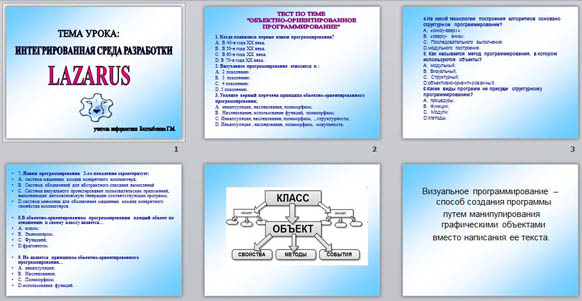
Выполнение тестовых заданий. Взаимопроверка.
III. Сообщение темы урока. Презентация.
Интегрированная среда разработки Lazarus.
IV. Изучение нового материала
Не случайно к сегодняшнему уроку я подобрала изображение леопарда. Это эмблема Lazarus. Что же такое Lazarus? Сегодня я расскажу обзорно, что из себя он представляет, мы научимся его запускать, познакомимся с интерфейсом
Начнем с того, что Lazarus относится к Свободному Программному Обеспечению. Его практически создают программисты всего мира.
Lazarus представляет собой свободную среду быстрой разработки программного обеспечения для компилятора Free Pascal, аналогичную Delphi. Данный проект базируется на оригинальной кроссплатформенной библиотеке визуальных компонентов Lazarus Component Library/
Кроссплатформенное программное обеспечение – программное обеспечение, работающее более чем на одной аппаратной платформе и/или операционной системе.
Free Pascal- кроссплатформенный язык на уровне компиляции, т.е. для него существуют компиляторы под различные платформы. Таким образом, разработанные приложения могут функционировать практически под любой ОС.
Все что мы видим на экране во время работы различных приложений, все элементы (кнопки, бегунки, меню и т.п.) можно реализовать в Lazarus.
Функции
Поддерживает преобразование проектов Delphi
Реализован основной набор элементов управления
Редактор форм и инспектор объектов максимально приближены к Delphi
Интерфейс отладки (используется внешний отладчик GDB)
Полностью юникодный (UTF-8) интерфейс и редактор и поэтому отсутствие проблем с портированием кода, содержащего национальные символы
Мощный редактор кода, включающий систему подсказок, гипертекстовую навигацию по исходным текстам, автозавершение кода и рефакторинг
Поддержка множества типов синтаксиса Pascal: Object Pascal, Turbo Pascal, Mac Pascal, Delphi (поддерживаются со стороны компилятора)
Имеет собственный формат управления пакетами
Авто сборка самого себя (под новую библиотеку виджетов) нажатием одной кнопки
Поддерживаемые для компиляции ОС: Linux, Microsoft Windows (Win32, Win64), Mac OS X, FreeBSD, WinCE, OS/2
Нет полной совместимости с Delphi (хотя в отличие от Delphi предоставляет возможность создавать более кроссплатформенные приложения)
Отсутствие полной документации, хотя она доступна в виде Wiki — учебников, которые могут редактировать сами пользователи
При компиляции с настройками проекта по умолчанию получается большой файл, размер которого может достигать 14,1 Мб.
ПО, написанное на Lazarus
Total Commander — 64-разрядная версия TC 8.0 компилируется с помощью Lazarus x64
Double Commander — двухпанельный файловый менеджер c открытым исходным кодом, работающий под Linux и Microsoft Windows.
easyMP3Gain — аудиоредактор для нормализации громкости mp3-файлов.
GreenGnome — свободная среда рабочего стола для Micros oft Windows (аналог рабочего стола GN OME для Linu x).
PeaZip — свободный и бесплатный кроссплатформенный портативный архиватор и графическая оболочка для других архиваторов.
Ubuntu Control Center — центр управления операционной системой u buntu.
Transmission Remote GUI — Front-end программа для управления BitTor rent
Процесс создания приложения можно разделить на следующие этапы:
1. Формирование окна программы- расположение необходимых элементов, задание размеров, изменение свойств;
2. Написание программного кода, описание свойств элементов, доступных только во время работы приложения, описание реакций на событие появления окна, нажатие на кнопку и других;
3. Отладка программы.
В Lazarus используется технология визуального программирования, т.е. пользователь оформляет будущую программу и видит результаты своей работы еще до запуска самой программы.
Пуск- Все программы – Lazarus – Lazarus – запускается оболочка создания приложений называемая интегрированной средой разработки IDE (INTEGRATED DEVELOPMENT ENVIROMENT).
Интерфейс программы:
Проект Lazarus представляет собой набор программных единиц — модулей.
Главное окно.
Здесь располагаются меню, панель инструментов и палитра компонентов.
На палитре компонентов, представляющую множество тематических вкладок, располагаются визуальные и невизуальные компоненты будущей программы.
Невизуальные компоненты видны только на первом этапе создания приложения – при проектировании.
Панель инструментов находится под главным меню и содержит наборы компонентов, заготовок будущих объектов. Для удобства эти компоненты объединены в различные группы — стандартные компоненты (Standart), расширенные компоненты (Additional), диалоги (Dialogs) и другие.
Главное окно остается открытым все время работы IDE. Закрывая его, мы закрываем Lazarus и все открытые в нем окна.
Инспектор объектов содержит 4 страницы:
Свойства – отображает доступные свойства выбранного компонента . Общие для большинства компонентов свойства – цвет- Color, имя- Name, размер( Width-ширина, Height – высота) и т.п. Например, для будущего окна вашего приложения (формы) свойство Name имеет значение Form1, и его можно изменить в Инспекторе объектов
События – содержит возможные обработчики событий для выбранного компонента. В левой колонке расположены названия события, в правой соответствующие процедуры. Реакция на событие – это результат произошедшего системного события, например, щелчок мыши, нажатие на кнопку.. Например если пользователь выполняет клик по кнопке , производится копирование файла.
Редактор кода: на момент первого запуска имеет заголовок Unit 1. В редакторе кода могут быть открытыми сразу несколько файлов, размещенных на отдельных страницах.
В окне кода пишется текстовая часть программы, и само окно похоже на обычные текстовый редактор.
Строки пронумерованы, все служебные слова выделяются жирным цветом, знаки препинания становятся красными, строки с ошибками выделяются коричневым цветом, комментарии могут заключаются в <> или (**), начинаться с // и выделяются синим.
Текст программы разбивается на процедуры и функции, которые работают независимо. Основная работа программиста происходит именно здесь.
Проектировщик форм: . при запуске Lazarus автоматически предлагает пользователю новый проект, окно под названием Form 1, и назначает его главным окномю Перенося на него элементы из палитры компонетов, тем самым оформляете его. Главное окно в проекте может быть только одно, все другие создаваемые окна будут дочерними.
Внизу находится окно Сообщения. Это окно выводит диагностические сообщения, сообщения об ошибке, сообщения об удачной компиляции и др.
Для создания нового проекта выполните команду Файл-Создать-Проект и выберите Приложение, Или выполните команду Проект –Создать проект.
Для сохранения проекта Файл- Сохранить как. Каждый проект сохраняется в отдельный каталог.
Модуль программы — Unit 1.pas
Файл Unit.lfm- файл с данными о проектировщике форм
Запуск Приложения на выполнение можно сделать нажатием клавиши F9, или через пункт в меню Запуск или выбором соответствующей кнопки на панели инструментов
VI. Закрепление.
Теоретические знания.
Как запустить программу?
Из каких компонентов состоит окно программы?
В чем отличие невизуальных от визуальных компонентов?
С помощью какого свойства меняется заголовок у компонента?
Проекты сохраняются в одном файле или нет?
Практические навыки.
1. Запустите программу с компьютера.
2. Создайте новую форму.
2. Измените имя формы.
3. Поместите компонент Button на форму, измените его свойства.
4. Поместите компонент Label. Введите текст « Я программирую !».
5. Измените шрифт, цвет, расположение.
3. Сохраните проект.
VII . Подведение итогов урока.
VIII Домашнее задание. Конспект.

-82%
Источник: videouroki.net